如何在Windows8系统桌面添加计算机图标?
系统软件是指控制和协调计算机及外部设备,支持应用软件开发和运行的系统,是无需用户干预的各种程序的集合,主要功能是调度,监控和维护计算机系统;负责管理计算机系统中各种独立的硬件,使得它们可以协调工作。系统软件使得计算机使用者和其他软件将计算机当作一个整体而不需要顾及到底层每个硬件是如何工作的。
默认情况下,Win8电脑桌面是没有“计算机”这一图标的,因此很多用户不太习惯(桌面没计算机图标)。那么,在Win8系统中如何将计算机图标添加到桌面呢?下面,小编就来教大家在Win8桌面添加计算机图标的具体添加步骤。
Win8桌面添加计算机图标操作方法:
1、鼠标右键点击桌面空白处,打开右键菜单。接着点击右键菜单中“个性化”选项,进入“个性化”设置页面;
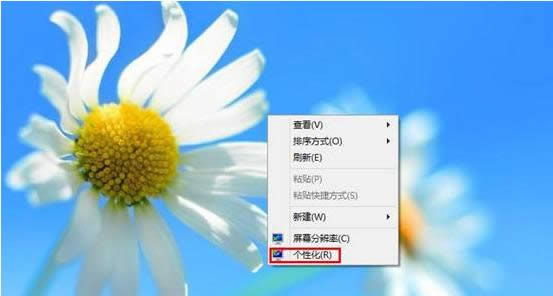
2、然后在个性化页面,点击“更改桌面图标”按钮,进入桌面图标设置页面;
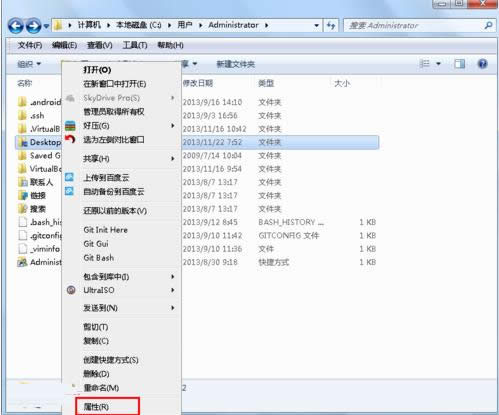
3、进入桌面图标设置页面后,勾选“计算机”,最后点击“确认”,即可成功将“计算机”图标添加到桌面上。也可以勾选其它想要添加到桌面的选项;
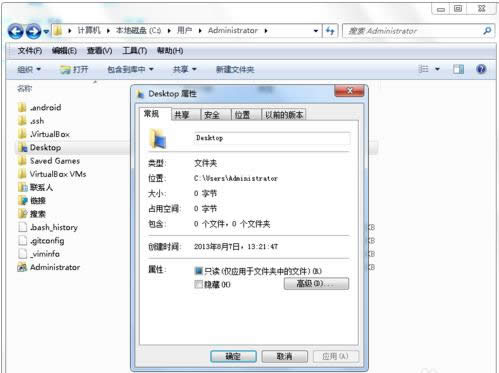
扩展阅读:Win7系统添加计算机图标方法:
1、在桌面新建“快捷方式”; 在嵌入对象位置输入: %SystemRoot%\explorer.exe /e,::{20D04FE0-3AEA-1069-A2D8-08002B30309D} 点击下一步;
2、把快捷键名称设置为“计算机”,完成;
3、桌面就生成了“计算机”的快捷方式,右键点击,选择“属性”,在“快捷方式”一栏选择“更改图标”;
4、键入:%SystemRoot%\System32\imageres.dll回车,找到并选中“计算机”的图标;然后就生成计算机的快捷方式了。
以上就是在Win8系统桌面添加计算机图标的操作步骤,要是用户也遇到同样的问题话,不妨参考本文方法来处理,希望本文介绍的内容对大家有所帮助。
系统软件一般是在计算机系统购买时随机携带的,也可以根据需要另行安装。
……